双屏幕鼠标移动不过去 第二个屏幕鼠标无法到达
更新时间:2024-03-17 13:06:27作者:xtyang
在使用双屏幕的时候,有时候会遇到一个问题,那就是鼠标无法移动到第二个屏幕,无论怎么移动,鼠标都无法穿越屏幕边界,这让用户感到困惑和不便。这个问题可能是由于屏幕分辨率设置不正确或者鼠标驱动程序出现了故障。如何解决这个问题,成了使用双屏幕用户需要面对和解决的难题。
具体方法:
1.连接双屏幕。打开电脑,发现鼠标不能从一个屏幕的中间划到另一个屏幕的中间。
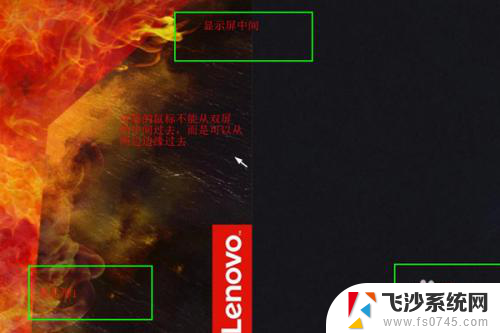
2.点击菜单栏,打开Win10的“设置”。
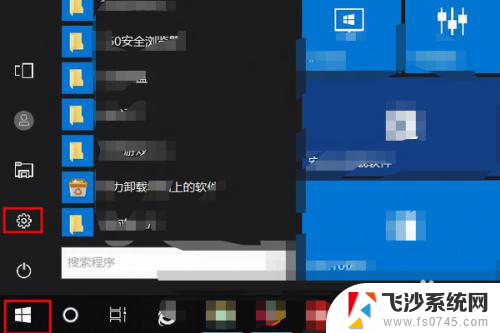
3.点击“系统 ”,进入“设置”界面。进行设置。
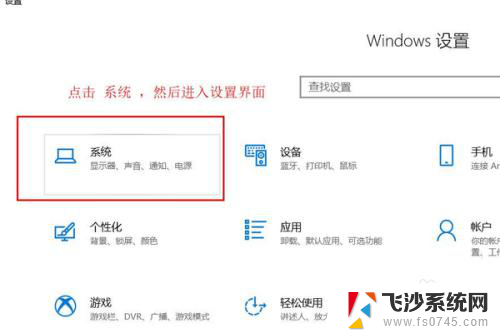
4.发现鼠标不能从中间划过时的图标状态。
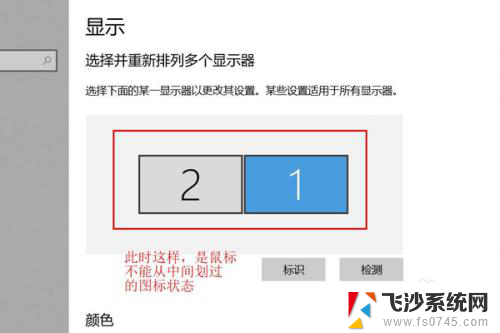
5.交换这两个图标的位置,点击“应用”。
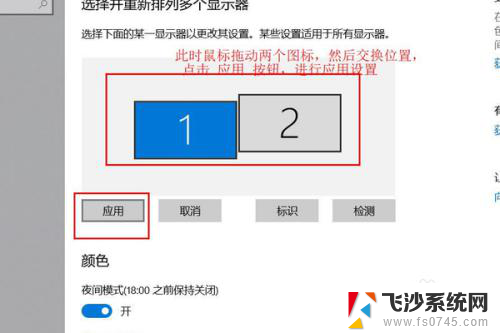
6.鼠标滑过屏幕中间,鼠标即可通过。
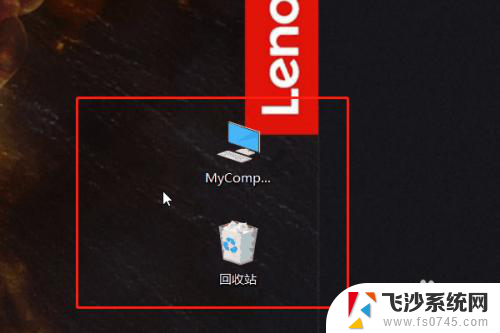
以上就是关于双屏幕鼠标移动不过去的全部内容,如果有其他用户遇到相同情况,可以按照上面的方法来解决。
双屏幕鼠标移动不过去 第二个屏幕鼠标无法到达相关教程
-
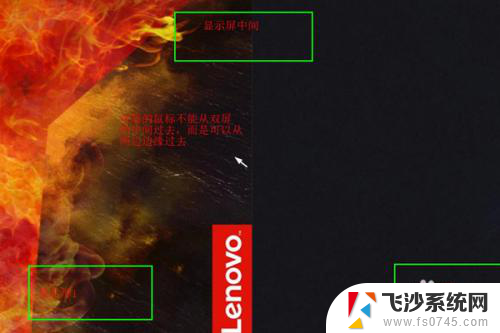 双屏电脑鼠标不能移到另一个屏幕 第二个屏幕无法响应鼠标
双屏电脑鼠标不能移到另一个屏幕 第二个屏幕无法响应鼠标2024-08-19
-
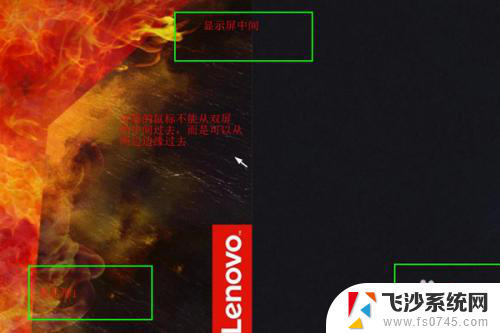 电脑双屏鼠标消失位置 鼠标无法控制第二个屏幕
电脑双屏鼠标消失位置 鼠标无法控制第二个屏幕2024-02-28
-
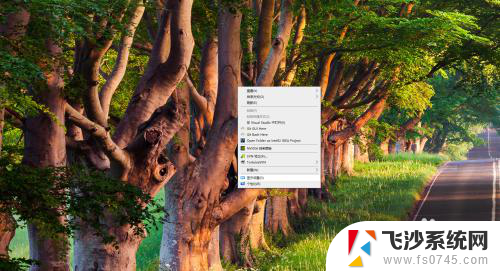 一台主机连接2个显示器怎么设置鼠标 双屏显示时如何移动鼠标到另一屏幕
一台主机连接2个显示器怎么设置鼠标 双屏显示时如何移动鼠标到另一屏幕2023-12-08
-
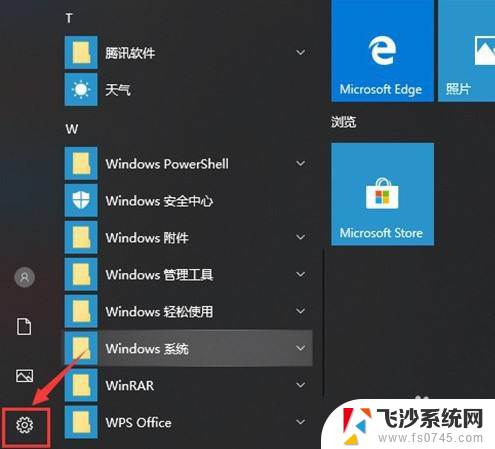 电脑屏幕找不到鼠标怎么办 鼠标不见了怎么办
电脑屏幕找不到鼠标怎么办 鼠标不见了怎么办2024-07-29
- 屏幕滑屏怎么设置方法 电脑鼠标滚轮滚动一个屏幕的调整方法
- 鼠标无法拖拽文件 文件无法通过鼠标拖动的原因
- win鼠标没反应 电脑鼠标无法移动怎么办
- 鼠标和驱动不兼容 鼠标驱动程序无法使用怎么修复
- 电脑拖动鼠标一卡一卡的 鼠标移动不流畅怎么办
- 没有鼠标的笔记本电脑怎么拖动 如何在没有鼠标的情况下拖动屏幕上的东西
- 电脑如何硬盘分区合并 电脑硬盘分区合并注意事项
- 连接网络但是无法上网咋回事 电脑显示网络连接成功但无法上网
- 苹果笔记本装windows后如何切换 苹果笔记本装了双系统怎么切换到Windows
- 电脑输入法找不到 电脑输入法图标不见了如何处理
- 怎么卸载不用的软件 电脑上多余软件的删除方法
- 微信语音没声音麦克风也打开了 微信语音播放没有声音怎么办
电脑教程推荐
- 1 如何屏蔽edge浏览器 Windows 10 如何禁用Microsoft Edge
- 2 如何调整微信声音大小 怎样调节微信提示音大小
- 3 怎样让笔记本风扇声音变小 如何减少笔记本风扇的噪音
- 4 word中的箭头符号怎么打 在Word中怎么输入箭头图标
- 5 笔记本电脑调节亮度不起作用了怎么回事? 笔记本电脑键盘亮度调节键失灵
- 6 笔记本关掉触摸板快捷键 笔记本触摸板关闭方法
- 7 word文档选项打勾方框怎么添加 Word中怎样插入一个可勾选的方框
- 8 宽带已经连接上但是无法上网 电脑显示网络连接成功但无法上网怎么解决
- 9 iphone怎么用数据线传输文件到电脑 iPhone 数据线 如何传输文件
- 10 电脑蓝屏0*000000f4 电脑蓝屏代码0X000000f4解决方法